Apple tiene diferentes servicios para sus productos. Uno de los servicios de fotografía es iCloud photos and my photo stream. Aunque parecen bastante similares, tienen funciones y utilidades distintas.
Puntos clave
- La biblioteca de fotos de iCloud almacena y sincroniza todas tus fotos y videos en todos los dispositivos, mientras que My Photo Stream solo sincroniza las 1,000 fotos más recientes de los últimos 30 días.
- La biblioteca de fotos de iCloud consume almacenamiento de iCloud, mientras que My Photo Stream no cuenta para el límite de almacenamiento de iCloud.
- My Photo Stream no es compatible con Live Photos o videos, mientras que iCloud Photo Library es compatible con todos los tipos de medios.
Biblioteca de fotos de iCloud vs My Photo Stream
iCloud Photo Library es una aplicación en dispositivos iOS que permite a los usuarios almacenar su biblioteca de fotos completa en la nube. También permite a los usuarios crear álbumes que otros pueden ver. My Photo Stream es una aplicación para dispositivos iOS y iPadOS que permite a los usuarios compartir fotos entre estos dispositivos y se limita a fotos.
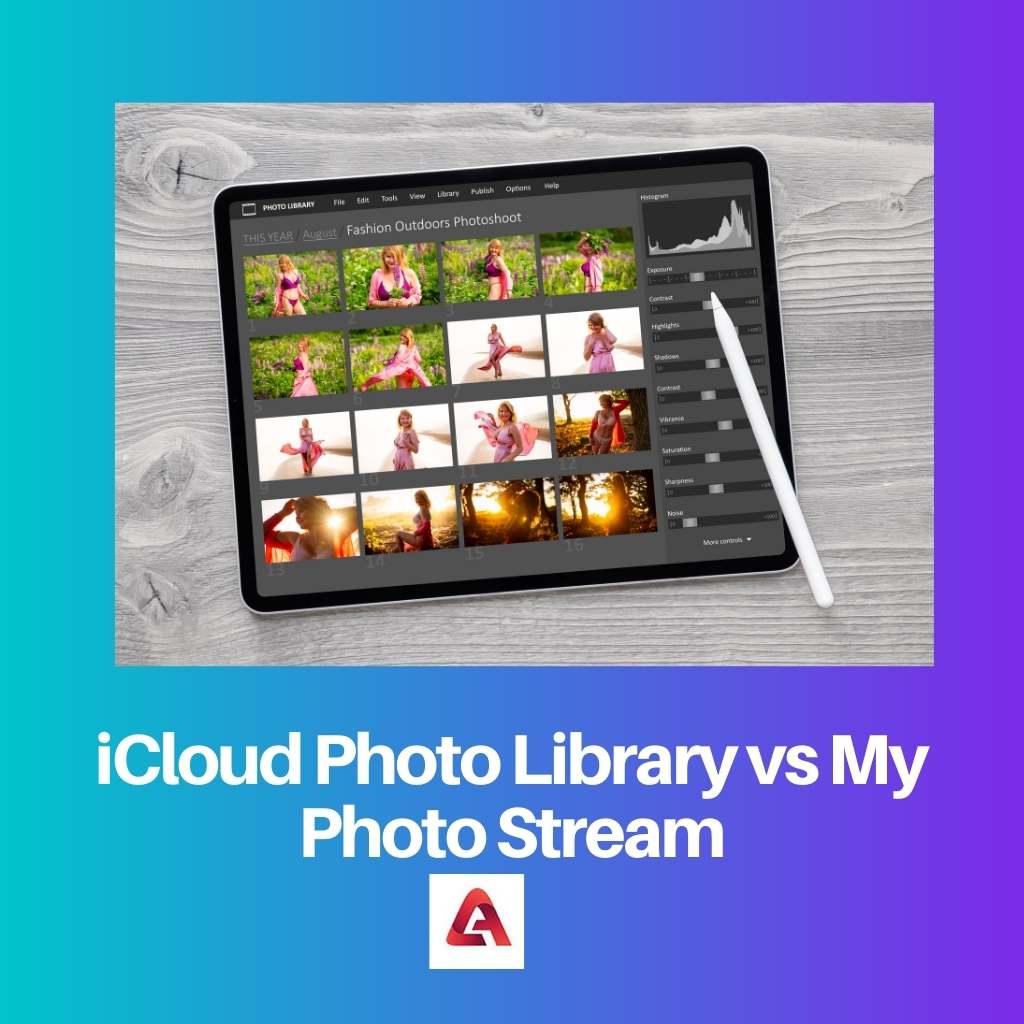
ICloud es compatible con HEIF, JPEG, RAW, PNG, GIF, TIFF, HEVC y MP4. Se pueden crear álbumes para compartir con familiares y amigos. Además, las fotos se guardan en alta resolución.
My photo stream permite a los usuarios compartir fotos entre dispositivos iOS y iPadOS. Permite el almacenamiento de hasta 1000 fotos y las almacena hasta 30 días después de que se necesite hacer una copia de seguridad de las fotos.
Tabla de comparación
| Parámetros de comparación | iCloud Photo Library | Mi Photo Stream |
|---|---|---|
| Duración del almacenamiento | iCloud almacena fotos y videos indefinidamente. | Mi secuencia de fotos almacena fotos durante 30 días y luego, después de eso, se necesita una copia de seguridad. |
| Almacenamiento | El almacenamiento depende de la compra de almacenamiento en iCloud. | Almacena hasta 1000 fotos. |
| Formato de archivo compatible | Admite HEIF, JPEG, RAW, PNG, GIF, TIFF, HEVC y MP4 | Mi secuencia de fotos admite formatos de archivo JPEG, TIFF, PNG y RAW |
| Foto/Videos/Fotos en vivo | iCloud almacena fotos, fotos en vivo y videos. | Mi secuencia de fotos solo guarda fotos. |
| Resolución | En iCloud, las fotos se guardan en alta resolución. | En los dispositivos iOS y iPadOS, las fotos se optimizan a una resolución más baja para ahorrar espacio. |
¿Qué es la biblioteca de fotos iCloud?
iCloud Photo Library permite almacenar una biblioteca de fotos completa en el almacenamiento en la nube. Las fotos y videos se pueden guardar indefinidamente en el almacenamiento en la nube, aunque la cantidad depende de la adquisición de almacenamiento en iCloud.
Además, se pueden crear álbumes para compartir con familiares y amigos. Y las fotos se guardan en alta resolución. Además, las fotos y videos de tamaño completo también se pueden almacenar en iCloud.
Puede reemplazar mi flujo de fotos ya que después de cargar en iCloud, se puede acceder a las fotos y videos en todos los dispositivos conectados en alta resolución.
Cargar fotos y videos en iCloud permite al usuario liberar sus dispositivos. También da acceso a fotos y videos en la plataforma.
Una de las desventajas es que a medida que se expande la biblioteca, los usuarios deben comprar más almacenamiento en iCloud. Además, la eliminación de archivos de iCloud da como resultado la eliminación de todos los dispositivos Apple conectados.
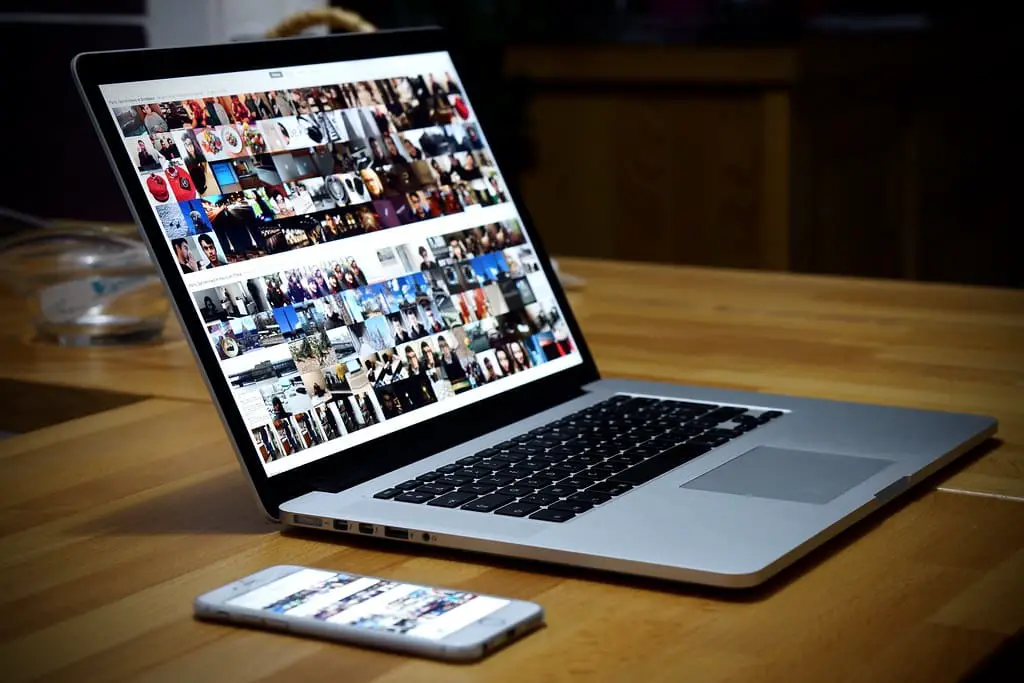
¿Qué es Mi transmisión de fotos?
My Photo Stream permite a los usuarios compartir fotos entre dispositivos iOS y iPadOS. Las fotos y los videos pueden guardarse hasta 30 días y, luego, hacer una copia de seguridad.
A diferencia de la biblioteca de fotos de iCloud, solo almacena fotos. Y es compatible con los formatos de archivo JPEG, TIFF, PNG y RAW. Sin embargo, las fotos están optimizadas, ahorrando espacio en mi secuencia de fotos.
Con el mismo ID de Apple, las fotos se sincronizan en todos los dispositivos Apple. Además, si se elimina una foto de mi galería de fotos, no se eliminará de ningún dispositivo Apple conectado. Sin embargo, lo elimina de mi secuencia de fotos.
En cuanto a las desventajas, mi transmisión de fotos tiene un período corto de almacenamiento de fotos, menos soporte de formato de archivo y tampoco guarda videos ni fotos en vivo.
Principales diferencias entre la biblioteca de fotos de iCloud y My Photo Stream
Ambos funcionan como espacios de almacenamiento y uso compartido de fotos y videos. Aunque tienen conceptos básicos bastante similares. Pero son muy diferentes entre sí, desde el almacenamiento hasta la resolución.
- iCloud almacena fotos por un período indefinido, mientras que mi transmisión de fotos solo se almacena durante 30 días, y después de eso, se requiere una copia de seguridad.
- iCloud guarda fotos en resolución completa, mientras que mi flujo de fotos en dispositivos iOS y iPadOS optimiza la resolución de las fotos para ahorrar espacio.
- https://link.springer.com/chapter/10.1007/978-1-4302-3763-1_14
- https://books.google.com/books?hl=en&lr=&id=FuDJCgAAQBAJ&oi=fnd&pg=PT19&dq=iCloud+photo+library+and+my+photo+stream&ots=g3_RUTtT-c&sig=ykXzC9qgtpYDECt0lBe67VCsDvc
Última actualización: 11 de junio de 2023

Sandeep Bhandari tiene una Licenciatura en Ingeniería Informática de la Universidad de Thapar (2006). Tiene 20 años de experiencia en el campo de la tecnología. Tiene un gran interés en varios campos técnicos, incluidos los sistemas de bases de datos, las redes informáticas y la programación. Puedes leer más sobre él en su página de biografía.

Eso fue muy informativo. He utilizado ambos servicios pero no conocía sus diferencias.
La biblioteca de fotos de iCloud es mucho mejor, incluso si requiere más almacenamiento, ofrece más beneficios si le gusta tomar y almacenar fotografías de alta resolución. También tiene más funciones y compatibilidad.